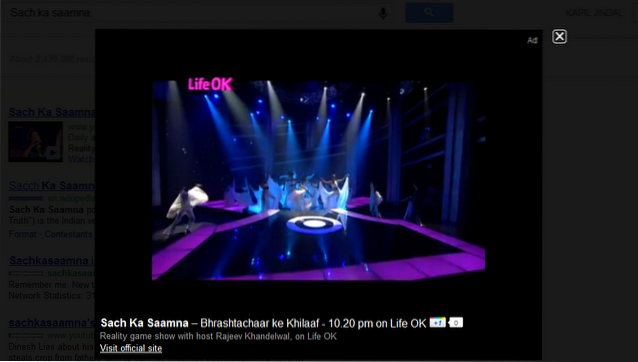Windows 10 ha una vasta gamma di funzioni utili e funzionalità integrate. Mentre la maggior parte di essi è accessibile con pochi clic, altri hanno bisogno di un po 'più di olio di gomito. Una di queste funzionalità è la cosiddetta "God Mode" disponibile in tutte le versioni recenti di Windows, incluso Windows 10. Tuttavia, come sempre, è necessario un piccolo trucco per abilitarlo sul proprio dispositivo. Oggi parleremo di cos'è la Modalità Dio e di come puoi abilitarla facilmente sul tuo dispositivo Windows 10.
Cos'è la modalità God e come attivarla?
GodMode in Windows ti consente di accedere rapidamente a tutta una serie di strumenti di amministrazione e altre importanti impostazioni di gestione da un'unica finestra. È davvero facile da sbloccare se conosci i passaggi. Quindi, senza ulteriori indugi, diamo un'occhiata a cos'è la modalità God e puoi abilitarla sul tuo computer Windows 10. Sommario + -
Cos'è God Mode?
Pensato in gran parte per gli utenti esperti, "God Mode" si riferisce a una cartella nascosta in Windows che offre agli utenti un rapido accesso a una serie di utili impostazioni in un unico posto. È stato presente in Windows almeno da Vista ed è diventato un piccolo strumento interessante che la maggior parte degli utenti esperti e degli appassionati abilita sui propri computer.
Ufficialmente, si chiama collegamento "Windows Master Control Panel" e contiene collegamenti per aprire una gamma di strumenti amministrativi per modificare il sistema operativo. Contrariamente a quanto potrebbe suggerire il suo nome, God Mode non sblocca nessuna nuova funzionalità, ma è comunque un pratico set di strumenti da avere a tua disposizione. Ecco come abilitare la modalità God in Windows 10:
Abilita la modalità God in Windows 10
Nota: Il tuo account Windows 10 deve disporre dei privilegi di amministratore per abilitare la modalità God.
- Fare clic con il pulsante destro del mouse sul desktop di Windows e selezionare Nuovo> Cartella.
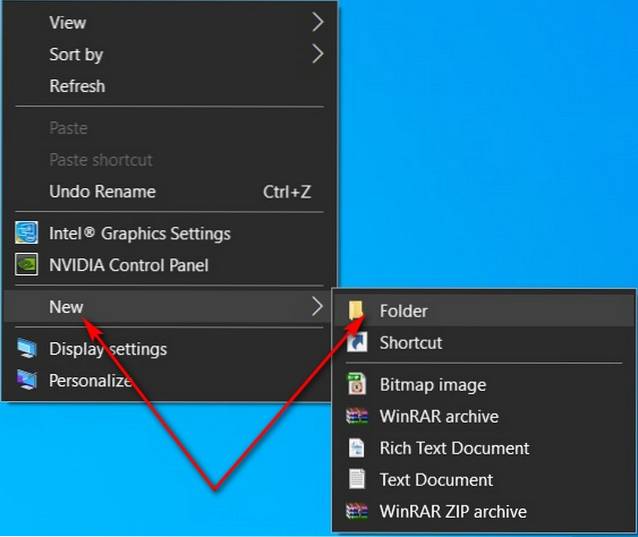
- Rinomina la nuova cartella "GodMode. ED7BA470-8E54-465E-825C-99712043E01C" (senza virgolette).
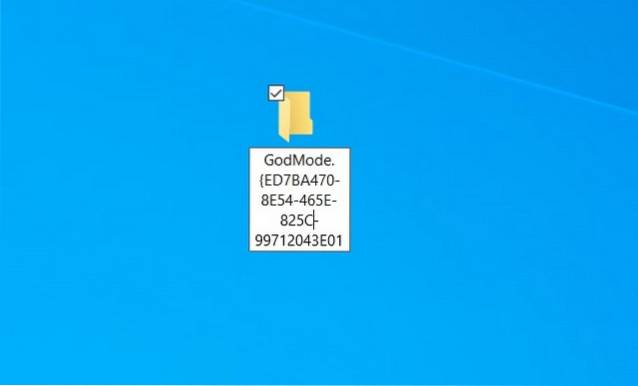
- Una volta che la cartella è stata rinominata, si trasformerà immediatamente in un'icona del pannello di controllo. Puoi fare doppio clic su di esso per aprire il GodMode appena creato.
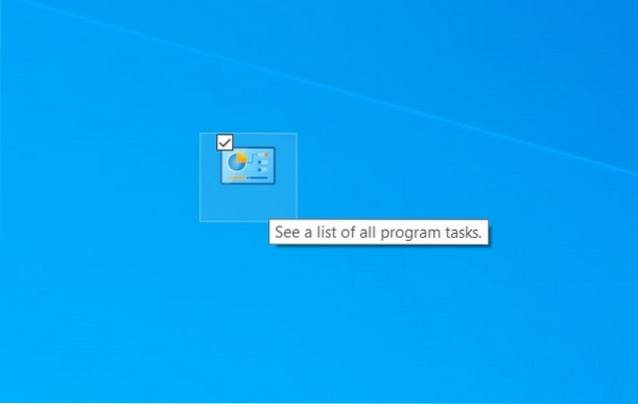
- All'interno della cartella, troverai l'intera gamma di strumenti e impostazioni del pannello di controllo, tutti disposti ordinatamente in categorie. Puoi fare doppio clic su uno qualsiasi per aprire l'impostazione o lo strumento.
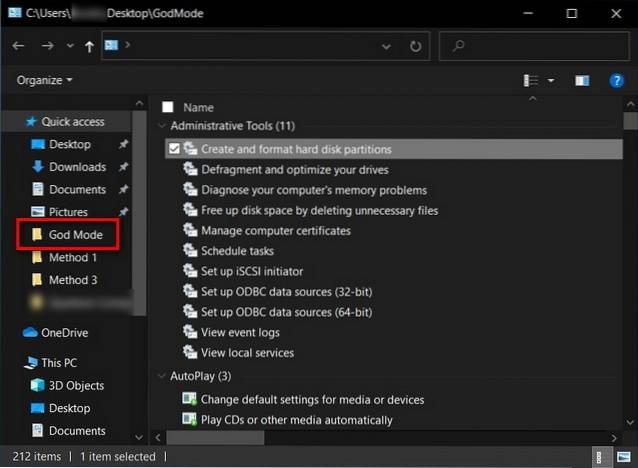
Tieni presente che GodMode è il nome della cartella originale, ma puoi utilizzare qualsiasi nome per creare la cartella senza alcun problema. Puoi anche ottenere la stessa funzionalità creando un collegamento standard di Windows con il percorso "shell explorer.exe ::: ED7BA470-8E54-465E-825C-99712043E01C"(Senza virgolette) o creando un file Desktop.ini in una cartella che include il CLSID dell'estensione. Inoltre, come già accennato, il tuo account locale o Microsoft in Windows 10 deve disporre dei privilegi di amministratore per abilitare la modalità God.
Abilita la cartella nascosta e usa Windows come un professionista
Sebbene sia stato un trucco ben noto tra gli utenti esperti di Windows per oltre un decennio, la "Modalità Dio" rimane ancora una caratteristica relativamente oscura per la stragrande maggioranza degli utenti Windows tradizionali. Quindi, ora che sai tutto, vai avanti e abilitalo sul tuo PC come descritto nel tutorial.
Una volta fatto, ricordati di farci sapere se lo trovi utile come molti utenti Windows di lunga data vorrebbero farti credere. Infine, non dimenticare di dare un'occhiata al nostro articolo su come velocizzare Windows 10 per dare una nuova vita alla tua macchina Windows.
 Gadgetshowto
Gadgetshowto